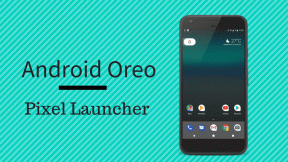როგორ დავაყენოთ ან წაშალოთ ნაგულისხმევი ფაილების ასოციაციები Mac-ზე
Miscellanea / / February 12, 2022
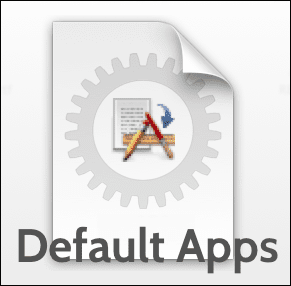
როდესაც თქვენ ჩამოტვირთავთ ან ქმნით რომელიმე მოცემულ ფაილს თქვენს Mac-ზე, მას მყისიერად ენიჭება ნაგულისხმევი აპლიკაცია მის გასახსნელად, რომლის ამოცნობა შეგიძლიათ უმეტეს შემთხვევაში ფაილის ესკიზის მიხედვით. თუმცა, ფაილზე ორჯერ დაწკაპუნებით ის გაიხსნება ამ აპლიკაციაში და მხოლოდ ამ აპლიკაციაში.
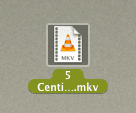
თუ თქვენ გჭირდებათ ამ ფაილის გახსნა სხვა აპით, შეგიძლიათ დააწკაპუნოთ ფაილზე მარჯვენა ღილაკით, აირჩიეთ გახსნა ერთად და შემდეგ აირჩიეთ სხვა აპი სიაში არსებულიდან.
მაგრამ რა მოხდება, თუ გსურთ გქონდეთ არა მხოლოდ ის, არამედ იმავე ფორმატის ყველა სხვა ფაილი, რომელიც უნდა გაიხსნას ნაგულისხმევი აპლიკაციით?
აქ მოცემულია ორი განსხვავებული მეთოდი, რომელთა გამოყენება შეგიძლიათ ამის მისაღწევად:
ნაგულისხმევი ფაილების ასოციაციების დაყენება
მეთოდი 1
Ნაბიჯი 1: დააწკაპუნეთ ფაილზე მარჯვენა ღილაკით და აირჩიეთ სხვა… ხელმისაწვდომი ვარიანტებიდან. გამოჩნდება დიალოგური ფანჯარა, რომელიც გაჩვენებთ ყველა აპლიკაციას, რომელსაც შეუძლია ფაილის გახსნა.

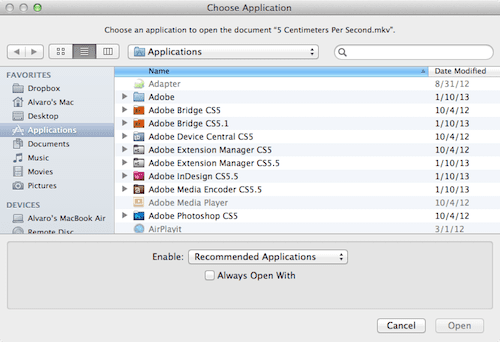
ნაბიჯი 2: აირჩიეთ ერთი აპლიკაცია სიიდან და დარწმუნდით, რომ შეამოწმეთ ყოველთვის ღია ჩამრთველი. როგორც კი გააკეთებთ, დააწკაპუნეთ
გახსენით. ფაილი გაიხსნება თქვენს მიერ არჩეულ აპლიკაციაში და მას შემდეგ, ამ ტიპის ყველა ფაილს ეს აპლიკაცია ნაგულისხმევად დაყენებული ექნება.
რჩევა: თუ სასურველი აპლიკაცია ნაცრისფერია, აირჩიეთ ყველა აპლიკაცია დან ჩართვა: ჩამოსაშლელი მენიუ.
მეთოდი 2
Ნაბიჯი 1: დააწკაპუნეთ ფაილზე მარჯვენა ღილაკით და აირჩიეთ Ინფორმაციის მიღება ფაილის საინფორმაციო პანელის გამოსატანად. ალტერნატიულად, შეგიძლიათ უბრალოდ დააჭიროთ კლავიატურის მალსახმობიბრძანება + I.
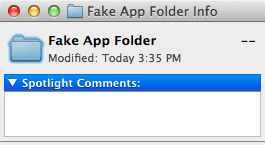
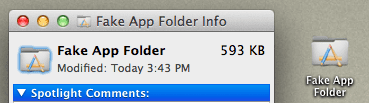
ნაბიჯი 2: ამ პანელზე მოძებნეთ გახსნა შემდეგით: განყოფილება და აირჩიეთ სხვა აპლიკაცია ჩამოსაშლელი მენიუდან. მას შემდეგ რაც გააკეთებთ, დააწკაპუნეთ შეცვალეთ ყველა… ღილაკი ქვემოთ, რომ ამ ტიპის ყველა ფაილი გაიხსნას თქვენს მიერ არჩეული აპლიკაციით.
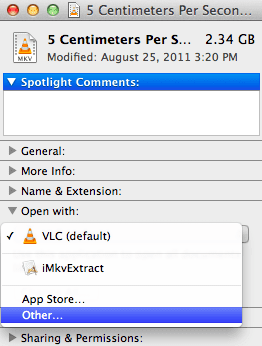
ასევე გაითვალისწინეთ, რომ თუ სიაში სხვა აპლიკაცია არ არის ხელმისაწვდომი, მაინც შეგიძლიათ აირჩიოთ სხვა… გამოაქვთ იგივე დიალოგური ფანჯარა, რომელიც ზემოთ იყო ნახსენები და იქიდან მიჰყევით.
ნაგულისხმევი ფაილების ასოციაციების წაშლა
შეიძლება იყოს შემთხვევები, როდესაც ფაილი ასოცირდება არასწორ აპლიკაციასთან, ან უბრალოდ არ გსურს გარკვეული სახის ფაილი ასოცირებული იყოს რომელიმე კონკრეტულ აპლიკაციასთან, მაგალითად, როდესაც გსურთ ხელით აირჩიოთ აპი მათი გასახსნელად მაგალითი.
ამის გასაკეთებლად რამდენიმე დაწკაპუნებით, თქვენ უნდა ჩამოტვირთოთ პატარა, მარტივი Preference Pane Extension ე.წ RCDefaultApp. გაემართეთ ამ ვებსაიტზე რომ გადმოწეროთ. როგორც კი გააკეთებთ, დააინსტალირეთ.
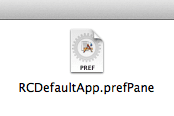
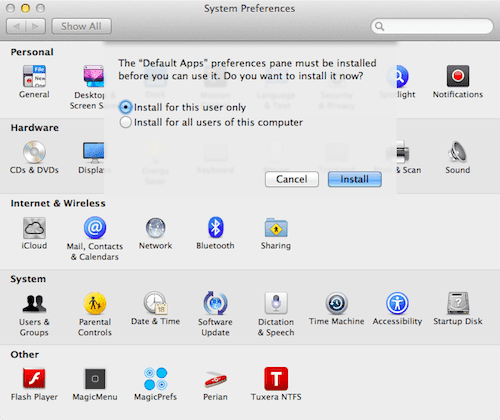
მას შემდეგ რაც დააინსტალირებთ და გახსნით, გადადით გაფართოებები ჩასვით ჩანართი და გადაახვიეთ იქ არსებული ყველა ხელმისაწვდომი ფაილის ტიპზე, სანამ არ იპოვით იმას, რომელიც გსურთ გახადოთ „ნეიტრალური“. მას შემდეგ რაც იპოვით, დაინახავთ აპს, რომელიც დაყენებულია მისთვის ნაგულისხმევად ამ ტიპის ფაილების გასახსნელად. დააწკაპუნეთ იმავე ჩამოსაშლელ მენიუზე მისი პარამეტრების გამოსავლენად და აირჩიეთ გამორთვა.
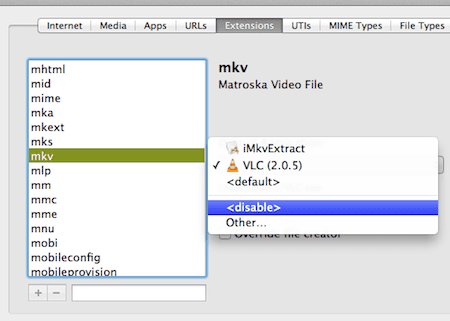
როგორც კი დაასრულებთ, თქვენს მიერ არჩეული ტიპის ყველა ფაილი იქნება „ნეიტრალური“ და მზად იქნება, რომ მიაკუთვნოთ ისინი აპლიკაციას ან გახსნათ ისინი თქვენს მიერ არჩეული ნებისმიერი აპით.
ეს არის ამ ჩანაწერისთვის. ვიმედოვნებთ, რომ ეს რჩევები თქვენთვის სასარგებლო იქნება!
ბოლოს განახლდა 2022 წლის 03 თებერვალს
ზემოთ მოყვანილი სტატია შეიძლება შეიცავდეს შვილობილი ბმულებს, რომლებიც დაგეხმარებათ Guiding Tech-ის მხარდაჭერაში. თუმცა, ეს არ იმოქმედებს ჩვენს სარედაქციო მთლიანობაზე. შინაარსი რჩება მიუკერძოებელი და ავთენტური.